如何在Google Chrome中查看网页缓存提高加载速度

首先,打开 Google Chrome 浏览器,在地址栏输入“chrome://cache”并回车。这里会显示当前浏览器缓存的相关信息,包括缓存文件的大小、类型以及存储位置等。通过这个页面,你可以大致了解缓存的使用情况,但此页面主要是用于开发者调试,并非直接管理缓存的地方。
若想进一步查看特定网页的缓存详情,可在 Chrome 中按下“Ctrl+Shift+I”(Windows)或“Command+Option+I”(Mac)打开开发者工具。在开发者工具窗口中,切换到“network”选项卡。此时,刷新页面,你会看到一系列与该网页相关的请求信息,其中标有“from cache”的条目就是从缓存中读取的内容。通过分析这些条目,可以知道哪些资源被缓存以及缓存的命中情况。
对于一些频繁访问且内容更新不频繁的网页,合理利用缓存能显著提高加载速度。如果发现某些网页的缓存未被有效利用,导致加载缓慢,可以尝试清除浏览器缓存后重新访问。清除缓存的方法很简单,在 Chrome 设置中选择“隐私和安全”,点击“清除浏览数据”,在弹出的对话框中选择需要清除的缓存数据类型(如浏览历史记录、下载记录、缓存的图片和文件等),然后点击“清除数据”即可。
需要注意的是,过度依赖缓存可能会导致一些问题,比如无法获取网页的最新内容。因此,在使用缓存提高加载速度的同时,也要定期清理缓存,确保浏览器能够正常获取最新的网页信息,以获得更好的浏览体验。
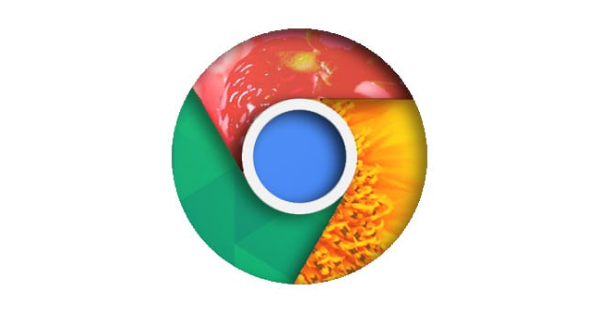
Google浏览器下载文件夹打不开权限设置方案
针对Google浏览器下载文件夹打不开的权限问题,提供完整权限设置方案,帮助用户恢复文件夹访问权限,保障下载文件管理顺畅。

谷歌浏览器下载任务恢复流程详解
介绍谷歌浏览器下载任务的详细恢复流程,帮助用户快速恢复中断下载,提高效率。
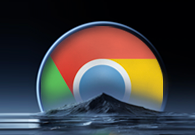
如何在Chrome浏览器中管理并查看已加载的iframe
如果你不知道如何在Chrome浏览器中管理并查看已加载的iframe的话,不妨来看看本文的详细介绍吧,这里为大家提供了一份完整的操作指南,希望可以帮助到各位。
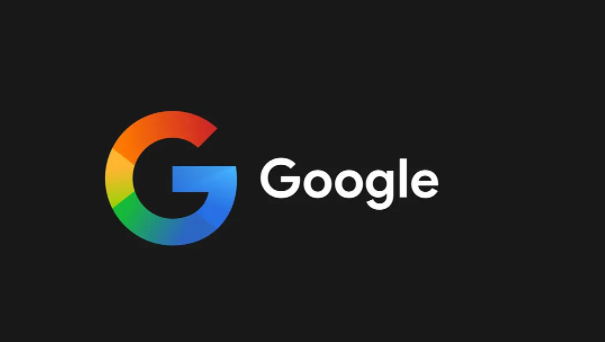
谷歌浏览器怎么看保存的密码
谷歌浏览器怎么看保存的密码?接下来小编就给大家带来谷歌浏览器查看保存的密码具体教程,感兴趣的朋友千万不要错过了。
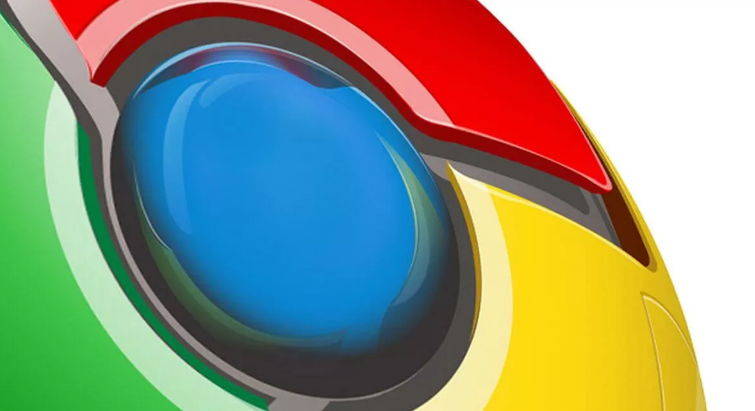
Chrome浏览器标签页闪退的原因有哪些
深入分析Chrome浏览器标签页闪退的多种原因,包括内存不足、插件冲突等,并提供有效的排查和修复方案。

如何通过谷歌浏览器减少页面内容的重绘和重排
通过减少DOM操作,优化重绘和重排过程,提升Chrome浏览器中页面加载和渲染的效率。

如何在 Google Chrome 中下载安装证书?<安装方法>
Google下载安装证书的方法:在访问网站的时候,为了访问的安全性,我们需要安装证书,Chrome浏览器也是一样。

如何访问 Chrome Beta?访问 Chrome Beta 操作技巧
Google Chrome 有四个发布渠道:Stable、Beta、Dev 和 Canary。Google Chrome 有四个发布渠道:Stable、Beta、Dev 和 Canary。

如何获取最新Google Chrome离线安装版?
当你点击谷歌Chrome浏览器官方下载页面的下载Chrome浏览器按钮时,网络安装程序被下载到系统中。顾名思义,下载到系统中的并不是完整的谷歌Chrome离线安装包。

怎么在 Ubuntu 22.04 上安装 Chromium 浏览器?
本教程的目的是展示如何在Ubuntu 22 04 Jammy Jellyfish 上安装 Chromium Web 浏览器。Chromium 是由 Google 维护的开源浏览器。

谷歌浏览器哪里下载比较安全
谷歌浏览器哪里下载比较安全?Chrome谷歌浏览器是目前使用人数、好评都比较高的一款浏览器了、深受用户的喜爱,追求的是全方位的快速体验。

如何在centos上安装chrome浏览器?
centos安装谷歌chrome浏览器的步骤是怎样的?centos是Linux发行版之一,centos系统默认自带Firefox。

如何使用 Google Keep Chrome 扩展程序?
Google Keep 的 Chrome 扩展程序可以帮助您提高工作效率并做更好的笔记。以下是如何使用扩展程序。

最新版谷歌浏览器每次都要设置允许网站使用flash的解决方法
谷歌浏览器每次都要设置允许网站使用flash,并且会跳出一个警告窗口,真的是让人很烦躁,来和小编学习怎么不让浏览器提示这个吧!
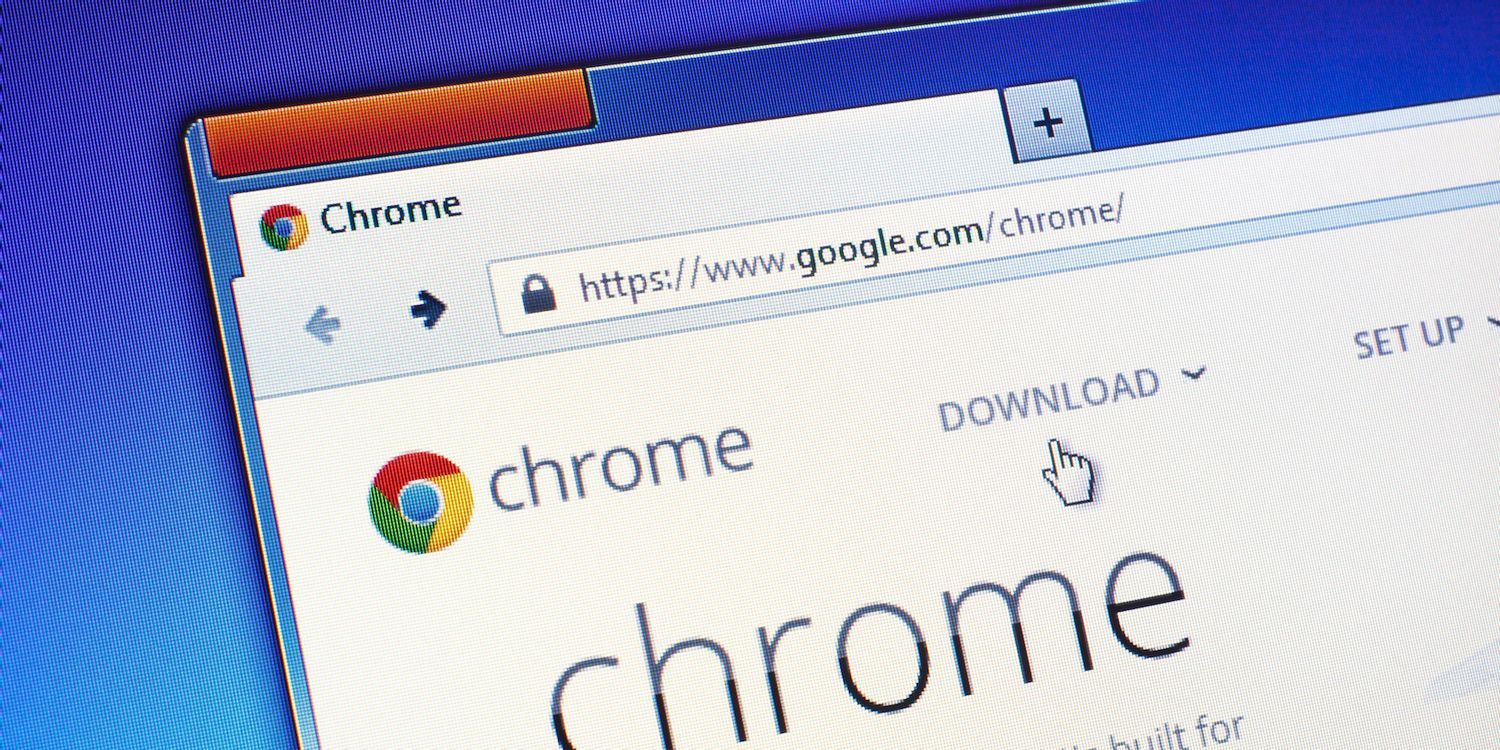
如何将 Chrome 标签页固定在其他应用程序之上?
如果您想始终查看 Chrome 选项卡的内容,此扩展程序将比您想象的更容易。

谷歌浏览器安装Selenium IDE插件_Selenium IDE插件用法
Selenium IDE插件是一款支持在谷歌浏览器上运行的专业插件,提供浏览器脚本的录制,回放以及编辑脚本功能,以及浏览器元素的定位,小编这就为你介绍安装教学及基础实例

Chrome浏览器升级后提示崩溃怎么办?<详细解决方法>
打开任何页面都提示“喔唷,奔溃啦”发生在谷歌浏览器的升级之后?不知道如何解决的话就来和小编一起学习吧

如何使用工具栏按钮在 Google Chrome 中控制播放?
对于经常在 Chrome 中播放媒体的用户,您可能希望利用 Chrome 的内置媒体按钮来控制播放。





